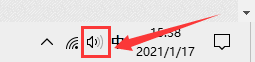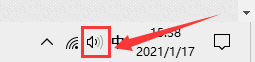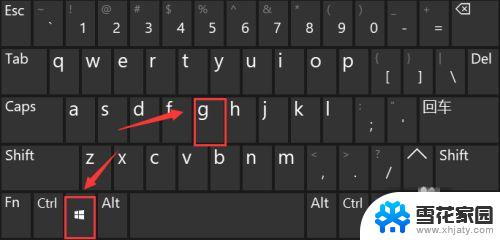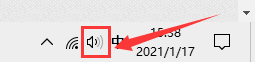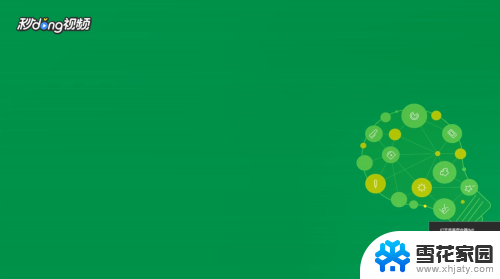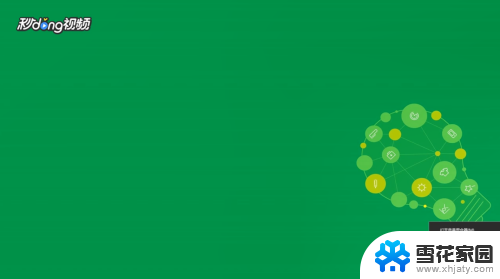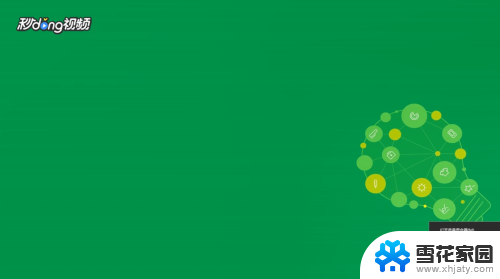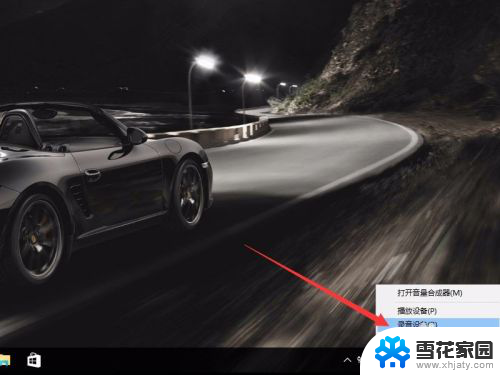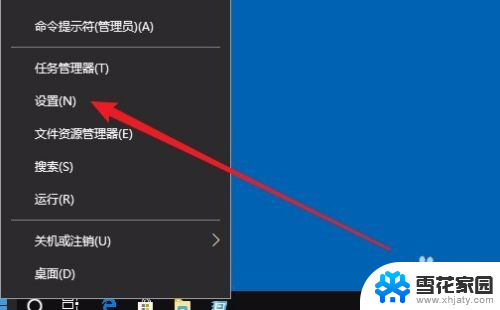win10录屏如何只录电脑声音 win10录屏怎么只录屏幕内的声音
更新时间:2024-11-06 10:05:29作者:xiaoliu
Win10录屏如何只录电脑声音?Win10录屏怎么只录屏幕内的声音?在进行屏幕录制时,有时候我们只想录制电脑内部的声音或者仅仅是屏幕内的声音,而不希望录入外部干扰的声音,这时候我们可以通过一些简单的设置和操作来实现这个目标。接下来我们就来看一下具体的操作步骤。
具体步骤:
1.打开设置界面
打开win10系统,点击开始,打开设置。
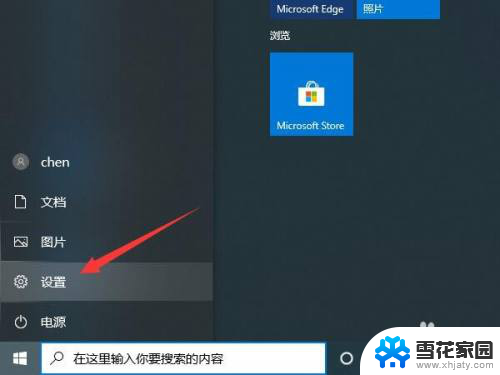
2.选择隐私
找到隐私选项,点击打开。
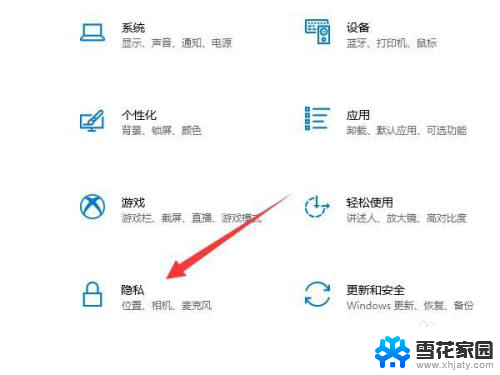
3.选择麦克风
在左侧找到并选择麦克风选项。
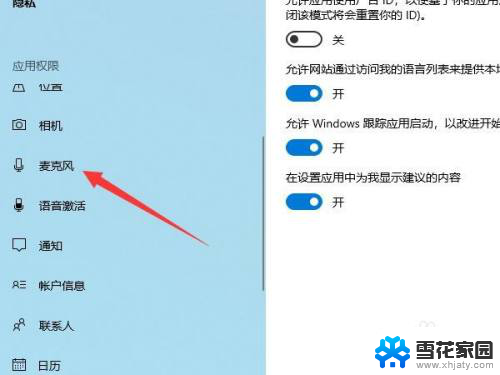
4.找到允许访问麦克风
在麦克风设置界面中找到允许应用访问你的麦克风。
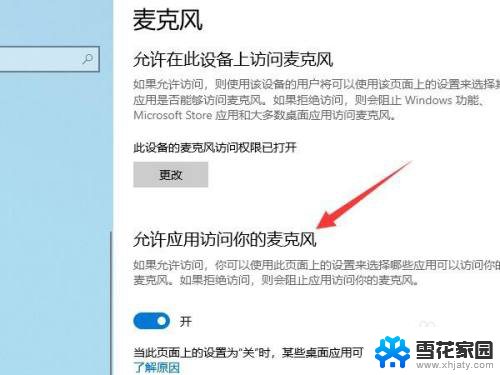
5.设置关闭
将允许访问麦克风设置为关闭即可。
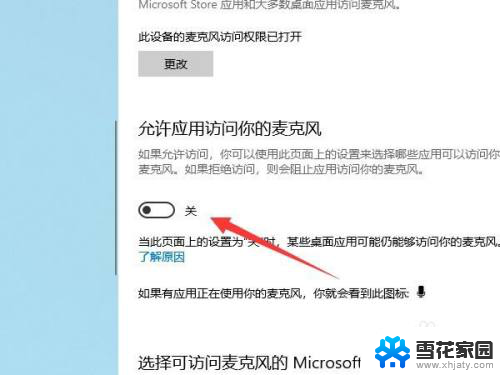
以上就是win10录屏如何只录电脑声音的全部内容,还有不清楚的用户就可以参考一下小编的步骤进行操作,希望能够对大家有所帮助。